Hauptdomain eines Webhostings ändern
Der Begriff «Hauptdomain» wurde bei Webhostings mit Bestelldatum vor dem 26.10.2021 für die Basis-Domain verwendet, welche von unserer Verwaltungssoftware benötigt wird. Eine Hauptdomain wird bei neu bestellten Webhostings nicht mehr aufgeführt. Die Basis-Domain wird zukünftig bei der Bestellung automatisch generiert und steht dir als «Webhosting-Adresse» zu Testzwecken zur Verfügung. Wir beschreiben dir in diesem Artikel, wie du die Hauptdomain deines Webhostings ändern und zur Webhosting-Adresse umwandeln kannst. Möchtest du deinem Webhosting lediglich eine andere Bezeichnung geben, beschreiben wir das Vorgehen im Artikel «Namen meines Webhostings ändern».
Die Hauptdomain wird dir in folgenden beiden Situationen noch angezeigt:
- Im Zielordner der Hauptdomain sind noch weitere Domains eingerichtet.
- Eine von dir registrierte Domain wurde als Hauptdomain festgelegt.
Mit folgenden Schritten kannst du die aktuelle Hauptdomain aus deinem Webhosting herauslösen, sodass deine Website und E-Mail-Konten danach wie bisher erreichbar sind.
- 1
-
Bei der Änderung der Hauptdomain werden alle für die Hauptdomain bestehenden E-Mail-Adressen auf die Webhosting-Adresse umgeschrieben. Um das zu verhindern, kannst du zur Vorbereitung die beiden verantwortlichen Verzeichnisse temporär umbenennen. Werden die E-Mail-Konten oder E-Mail-Weiterleitungen nicht mehr benötigt, entferne diese.
Sollen bestehende E-Mail-Konten der Hauptdomain danach weiterhin zur Verfügung stehen, ändere per SFTP oder SSH die Bezeichnung der folgenden beiden Verzeichnisse:
home/benutzer/mail/DeineDomain.chzuhome/benutzer/mail/DeineDomain.ch_altundhome/benutzer/etc/DeineDomain.chzuhome/benutzer/etc/DeineDomain.ch_altBitte beachte hierbei, dass man auf den Speicherplatz der E-Mails nicht über FTP oder den Dateimanager zugreifen kann, da diese Verbindungsarten nicht die notwendigen Zugriffsrechte haben. - 2
- Melde dich im my.cyon an und wähle im Produktwechsler die gewünschte Domain aus.

Der «Produktwechsler» im my.cyon - 3
- Wähle im Menü «Webhosting» das Untermenü «Domains».
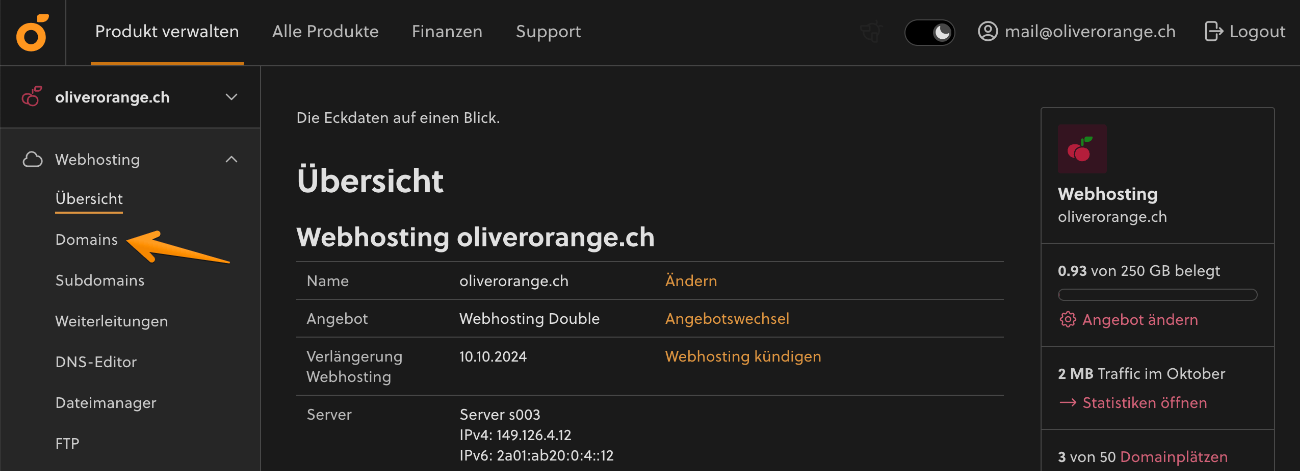
Menü «Domains» im my.cyon - 4
-
Notiere dir alle Domains, welche im selben Zielordner eingerichtet sind wie die Hauptdomain. In unserem Beispiel sind dies
oliver-orange.chundorange.tld.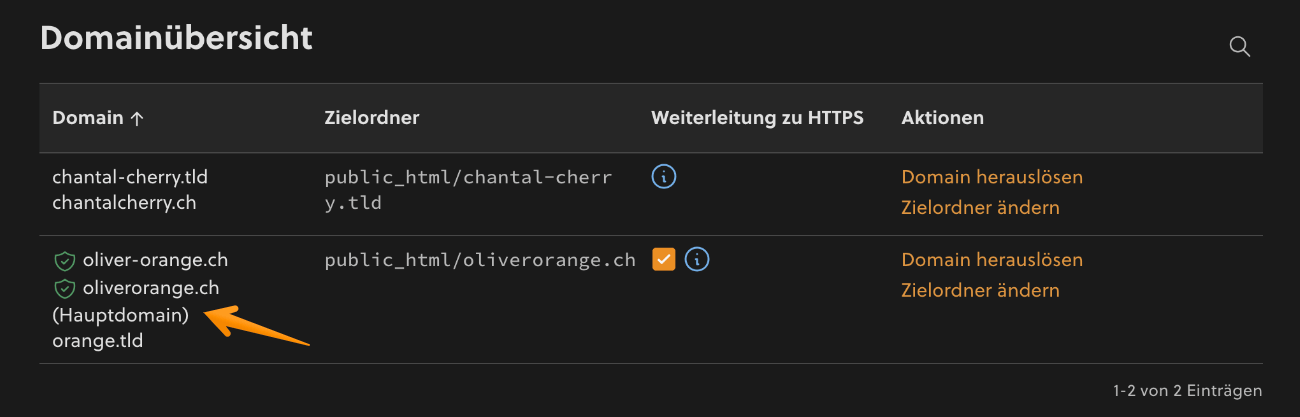
Domainübersicht Alle diese Domains, inklusive der Hauptdomain, werden temporär entfernt, was bedeutet, dass die DNS-Zone dieser Domains entfernt und wieder neu erstellt wird. Damit danach alles wieder wie gewohnt funktioniert, prüfe Folgendes:
Subdomains vorhanden?
Prüfe, ob im Menü «Webhosting» > «Subdomains» für die zuvor notierten Domains Subdomains eingerichtet sind. Falls ja, notiere dir diese zusammen mit dem entsprechenden Zielordner. Wir notieren uns also die beiden Subdomains
newsite.oliverorange.chundstaging.oliverorange.chmit den zugehörigen Zielordnern.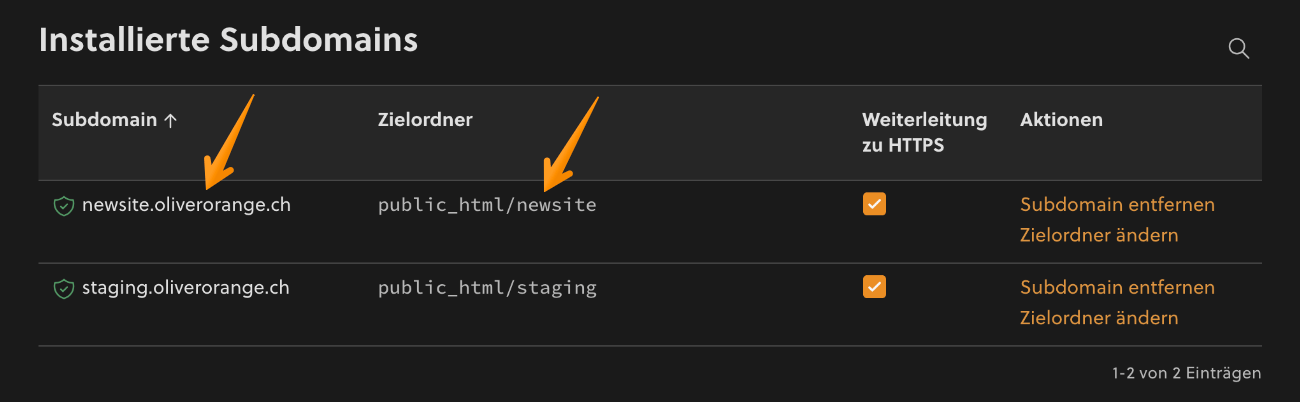
Prüfen ob Subdomains eingerichtet sind DNS-Vorlagen aktiv?
Prüfe im Menü «Webhosting» > «DNS-Editor» für jede Domain, ob eine DNS-Vorlage aktiviert wurde. Dies wird dir rechts im Abschnitt «DNS-Vorlagen» unter «Aktive Vorlagen» angezeigt. Notiere dir für jede Domain die aktivierten DNS-Vorlagen.
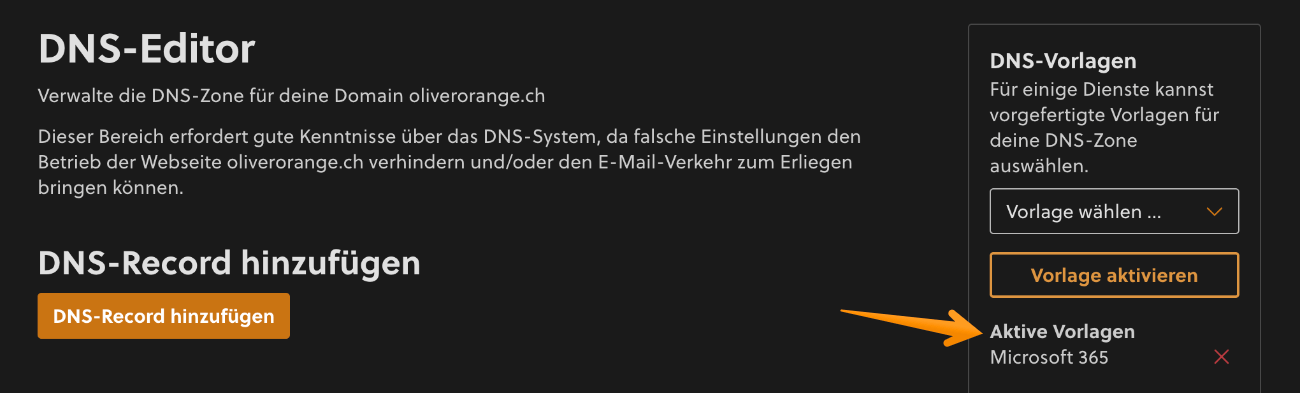
Prüfen ob DNS-Vorlagen aktiv sind Eigene DNS-Einträge vorhanden?
Als Letztes gilt es noch zu prüfen, ob für die Domains selbst erstellte DNS-Einträge vorhanden sind. Hast du eigene DNS-Einträge, so exportiere die DNS-Zone.
- 5
- Hast du dir alles gut notiert, wechsle zurück ins Menü «Webhosting» > «Domains» und entferne die Domains, welche sich im selben Zielordner befinden wie die Hauptdomain, gemäss «Domain aus meinem Webhosting entfernen».
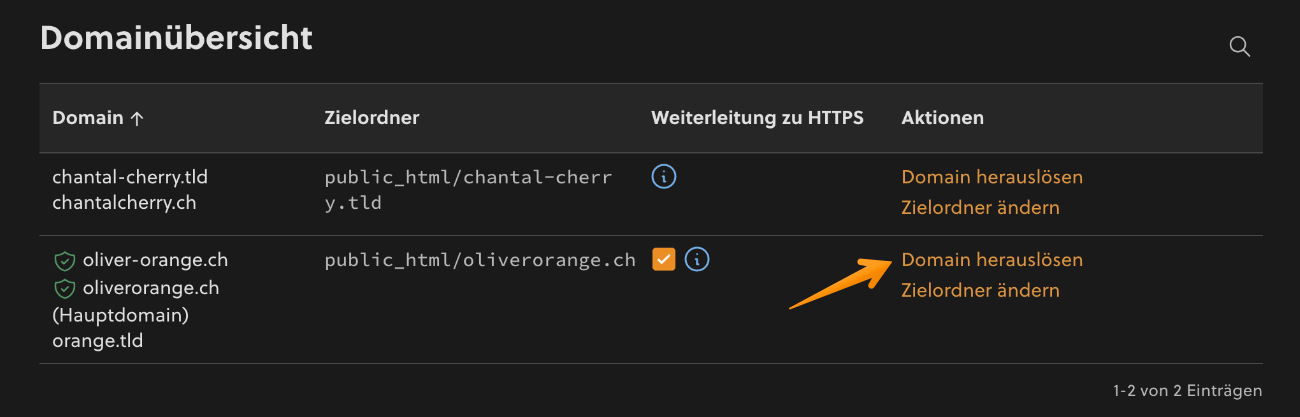
Zusätzliche Domains entfernen - 6
- Merke dir den aktuellen Zielordner der Hauptdomain. In unserem Beispiel ist dies
public_html/oliverorange.ch.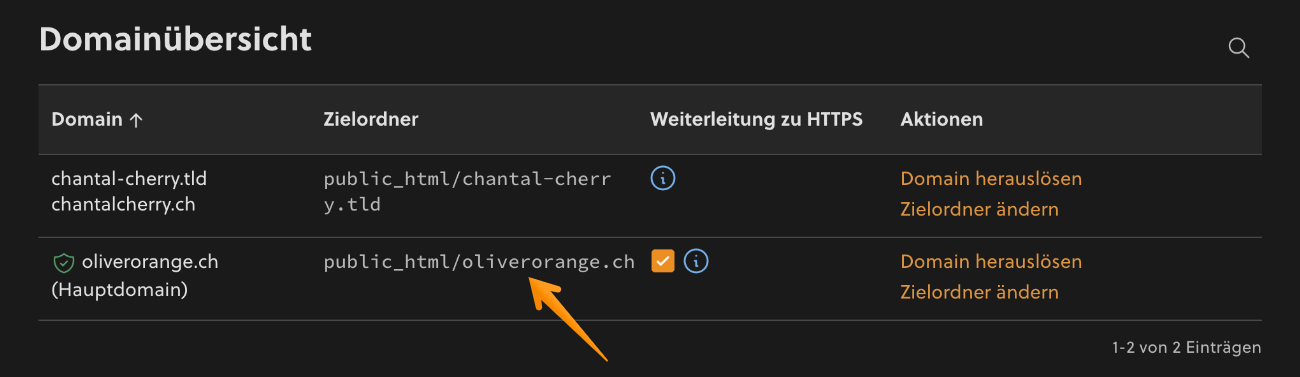
Zielordner der Hauptdomain ändern - 7
-
Gehe nun ins Menü «Webhosting» > «Übersicht» und klicke im Abschnitt «Übersicht Webhosting» bei «Hauptdomain» auf «Hauptdomain wechseln».
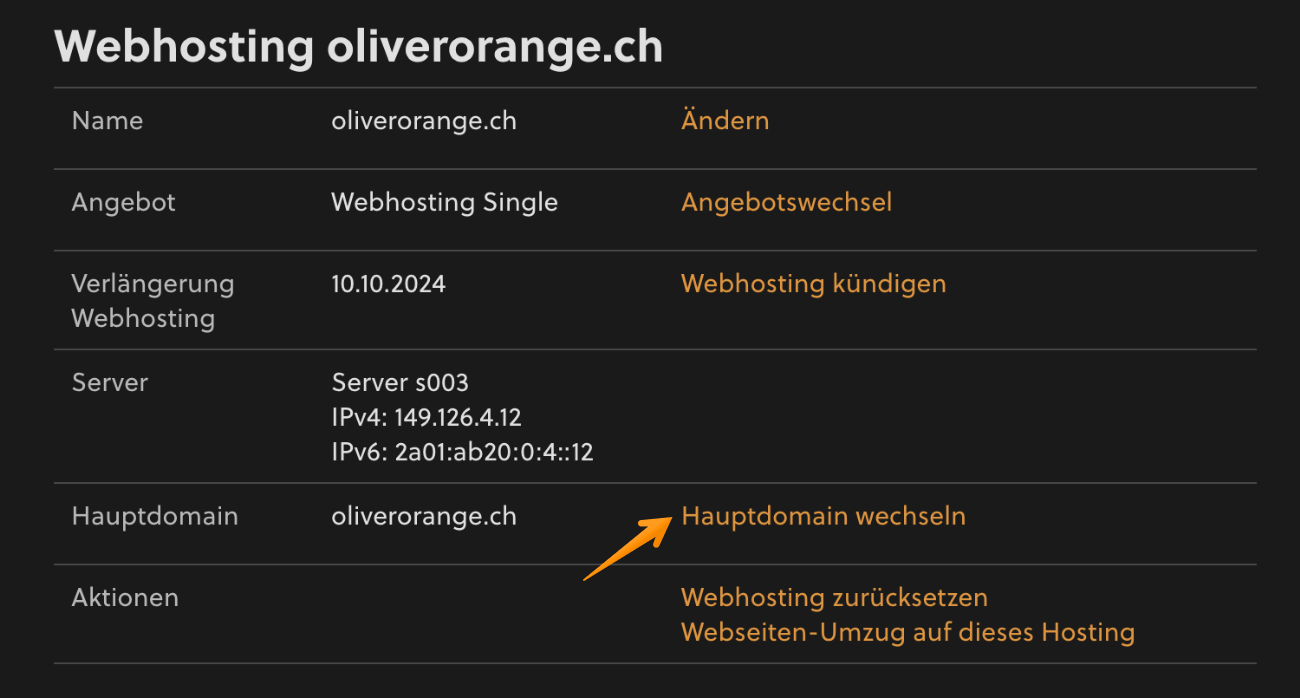
Hauptdomain wechseln Gib im Feld «neue Domain» den Anmeldename deines Webhostings, gefolgt von
cyon.siteein. In unserem Beispiel lautet der Anmeldenameolivero2. Wir verwenden dementsprechendolivero2.cyon.site.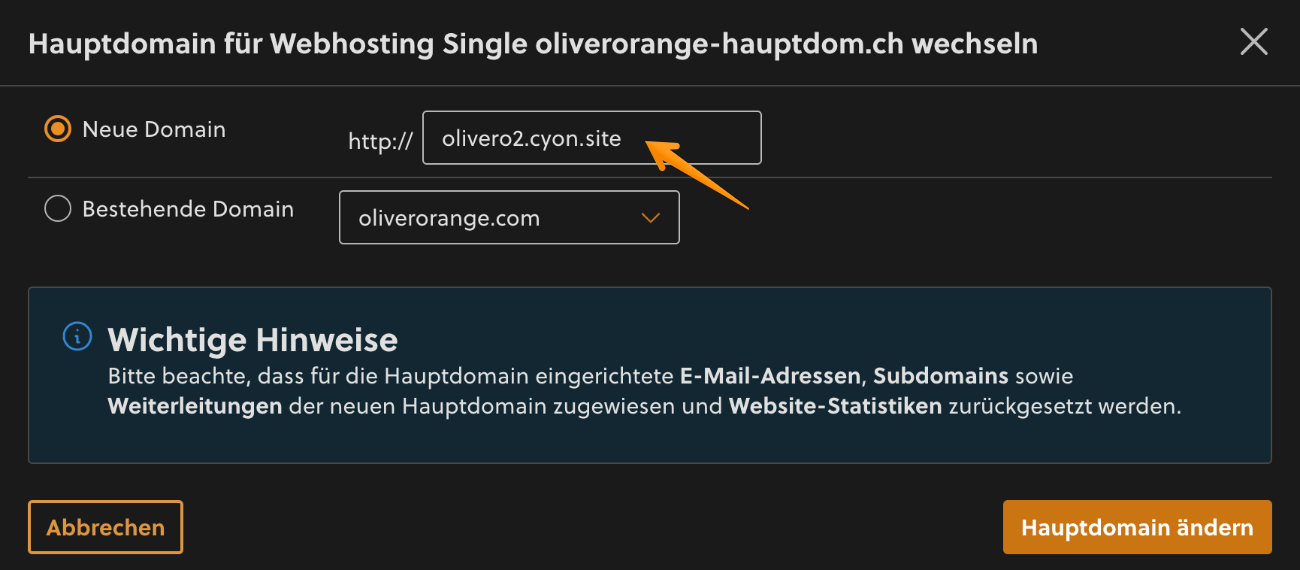
Angaben für neue Hauptdomain eingeben - 8
- Die Hauptdomain wird nun umgewandelt zur Webhosting-Adresse und verschwindet dadurch aus der Domainübersicht im Menü «Webhosting» > «Domains». Dafür wird dir neu die Webhosting-Adresse im Abschnitt «Preview-Domains» angezeigt.
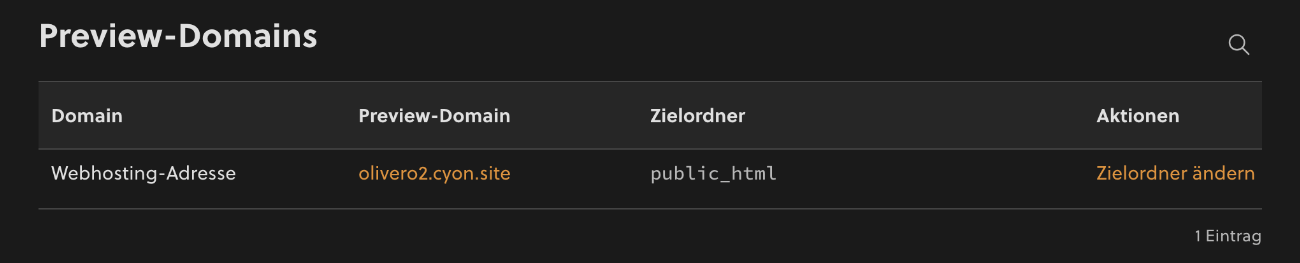
Hauptdomain wurde zur Webhosting-Adresse - 9
-
Richte die zuvor notierte Domain erneut gemäss «Domain auf einem Webhosting einrichten» ein und wähle dabei die Option «Eine unabhängige Website erstellen». Gib dabei das Verzeichnis an, welches zuvor für die Hauptdomain definiert war, also den Speicherort deiner Website.
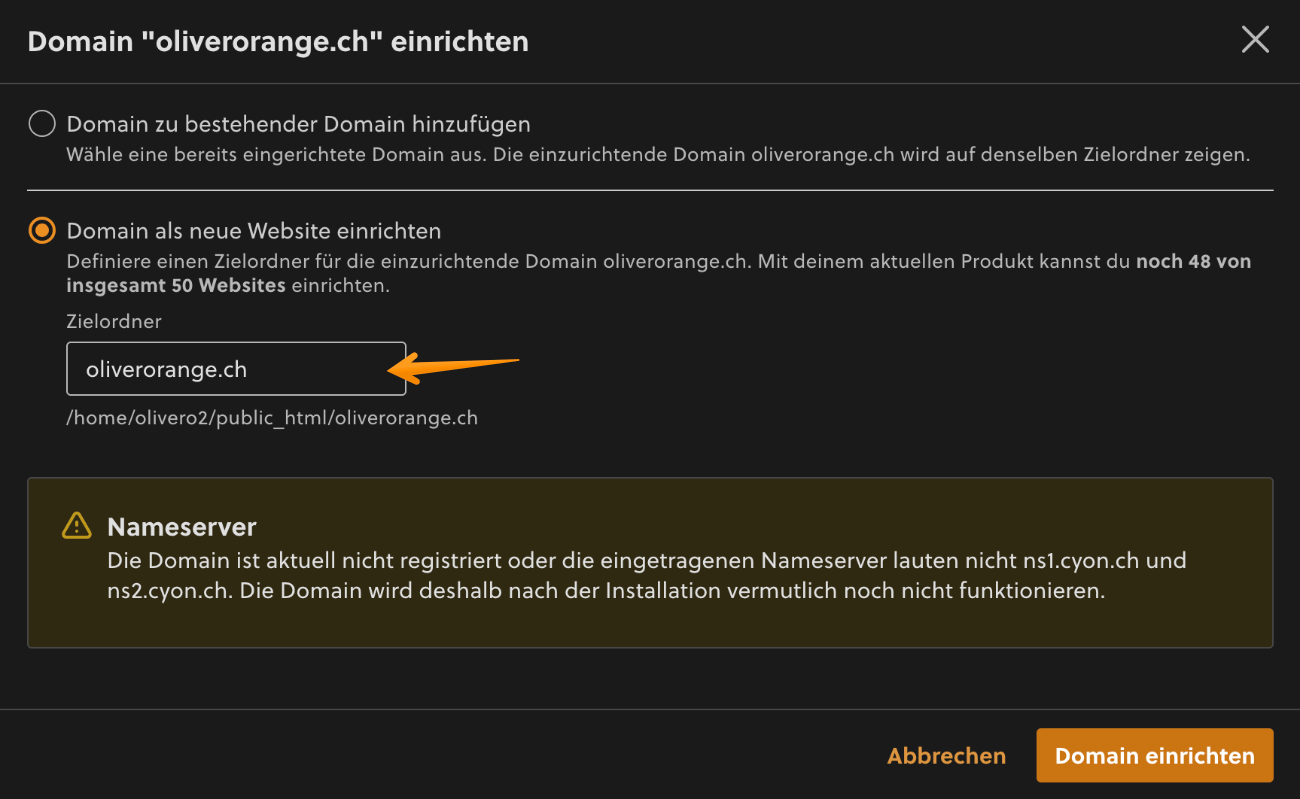
Domain als unabhängige Website einrichten Hast du weitere Domains, welche auf dieselbe Website zeigen sollen, richte auch diese wieder ein. Wähle dabei die Option «Domain zu einer bestehenden Domain hinzufügen» und die zuvor eingerichtete Domain.
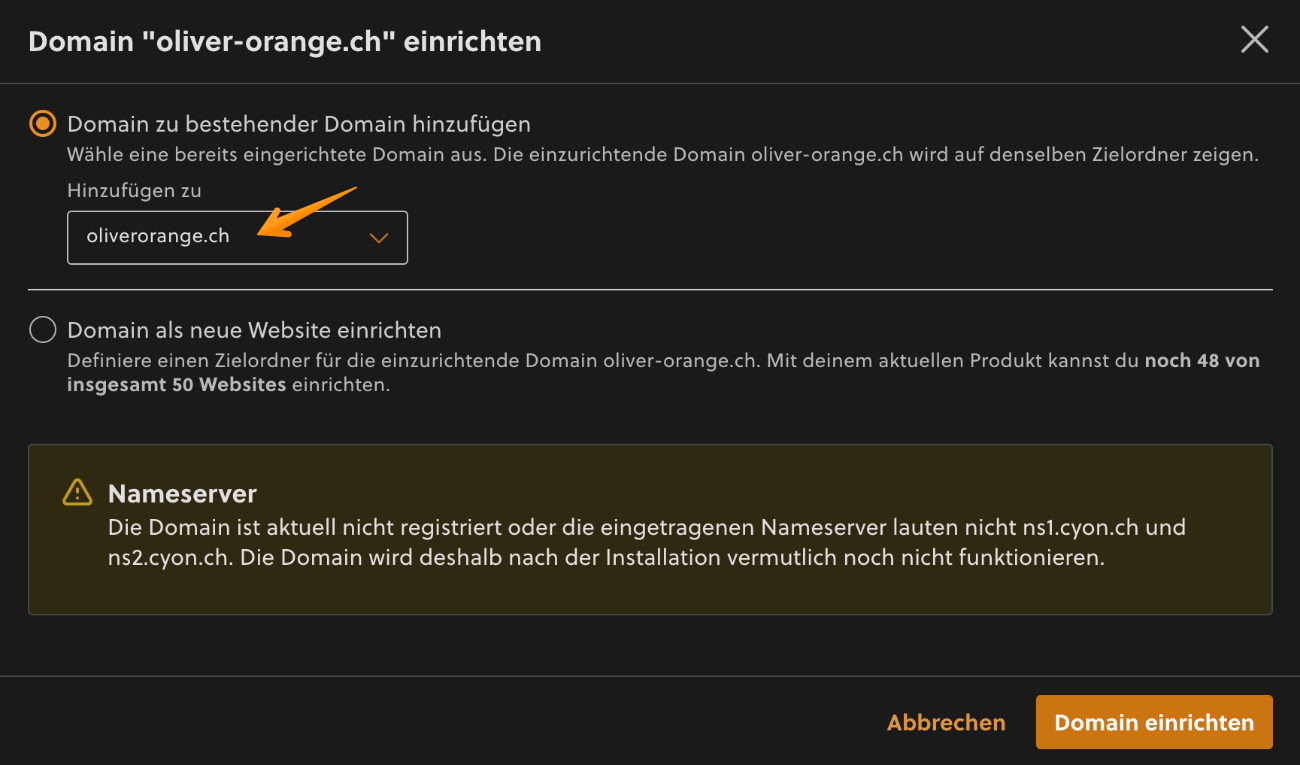
Weitere Domains zu bestehender Domain hinzufügen - 10
-
Hattest du E-Mail-Konten der bisherigen Hauptdomain, gilt es nun, die Ordner der E-Mail-Konten, welche im ersten Schritt umbenannt wurden, wieder zurück auf den ursprünglichen Wert zu ändern.
Erstelle die zuvor notierten Subdomains erneut gemäss «Subdomain auf einem Webhosting einrichten», aktiviere benötigte DNS-Vorlagen oder importiere die zuvor gespeicherte DNS-Zone.
Beachte, dass bei diesem Prozess die Anmeldenamen aller zusätzlich erstellten FTP-Konten auf die Webhosting-Adresse umgeschrieben wurden. Nutzt du ein FTP-Programm, passe die hinterlegten Zugangsdaten entsprechend an.
- Kategorien
-
Allgemeine Fragen zu DomainsDomain einrichten oder entfernen